GNU Image Manipulation Program היא תוכנה חינמית למניפולציה של תמונות בקוד פתוח, ל-GIMP יש תכונות וכלים שהופכים אותה למתחרה עזה עם תוכנות מניפולציה מתקדמת בתשלום. עם התכונות והכלים הרבים הזמינים למשתמשי GIMP קל ללמוד כיצד לעשות זאת דהה את התמונות והפוך אותן לשטוף ב-GIMP .

כיצד לדעוך תמונות ולגרום להן לשטוף ב-GIMP
לגרום לתמונות להיראות כבויות הוא סגנון שיכול לעורר עניין, במיוחד אם נעשה עם התמונות הנכונות. אפקט ההדחה נוצר על ידי הפיכת צבעים בהירים יותר. מי היה מאמין שביצוע צבע בהיר יותר יכול להפוך אותו לאטרקטיבי? ובכן, מאמר זה יעבור על שלבי השימוש ב-GIMP כדי לבצע את אפקט ההדחה על תמונה.
- מקם את התמונה ב-GIMP
- התאם את רווית הגוון
- שמור את קובץ העבודה
- ייצא עותק שטוח
1] הצב את התמונה ב-GIMP
הצעד הראשון לביצוע אפקט הכביסה על תמונה ב-GIMP הוא למקם את התמונה ב-GIMP. ישנן מספר דרכים למקם את התמונה ב-GIMP.
- אתה יכול למצוא את מיקום התמונה במכשיר שלך ואז לחץ לחיצה ימנית על התמונה ובחר פתח עם ה-GIMP. התמונה תיפתח ב-GIMP בדיוק כמו רקע ולא על קנבס.
- אתה יכול גם לפתוח את התמונה ב-GIMP על ידי פתיחת GIMP ולאחר מכן יצירת קנבס חדש על ידי מעבר אל קוֹבֶץ לאחר מכן חָדָשׁ כדי לפתוח את תיבת הדו-שיח תמונה חדשה. בחר את ההגדרות הרצויות עבור התמונה החדשה שלך ולאחר מכן לחץ על בסדר כדי ליצור את הבד. כעת ניתן להוסיף את התמונה לכביסה על הקנבס שנוצר. כדי להוסיף את התמונה עבור אל קוֹבֶץ לאחר מכן לִפְתוֹחַ כדי לפתוח את חלון הוסף תמונה. חפש את התמונה ובחר אותה ולחץ לִפְתוֹחַ . התמונה תיפתח כמסמך נפרד. אתה יכול פשוט ללחוץ עליו ולגרור אותו על הקנבס שיצרת.
- הדרך הבאה שבה אתה יכול למקם תמונה ב-GIMP היא לעקוב אחר הדרך הקודמת ליצירת קנבס ריק. לאחר מכן תעבור למיקום התמונה במכשיר שלך. לחץ על התמונה ואז גרור אותה ל-GIMP והנח אותה על הקנבס הריק.

זוהי התמונה המקורית שעליה ייעשה אפקט השטיפה.
שיתוף של geforce לא עובד
2] התאם את הגוון והרוויה
השלב הבא הוא להתאים את הגוון והרוויה של התמונה שהצבת ב-GIMP.
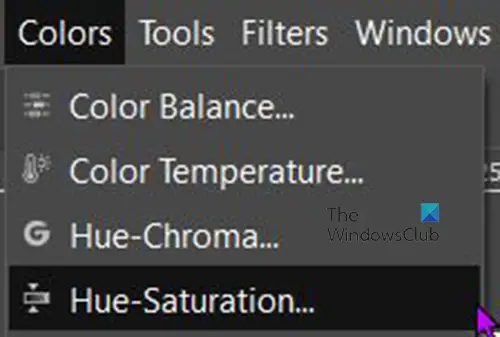
כדי להתאים את הרוויה של התמונה עבור לשורת התפריטים העליונה ולחץ צֶבַע לאחר מכן לחץ הרוויה גוון .
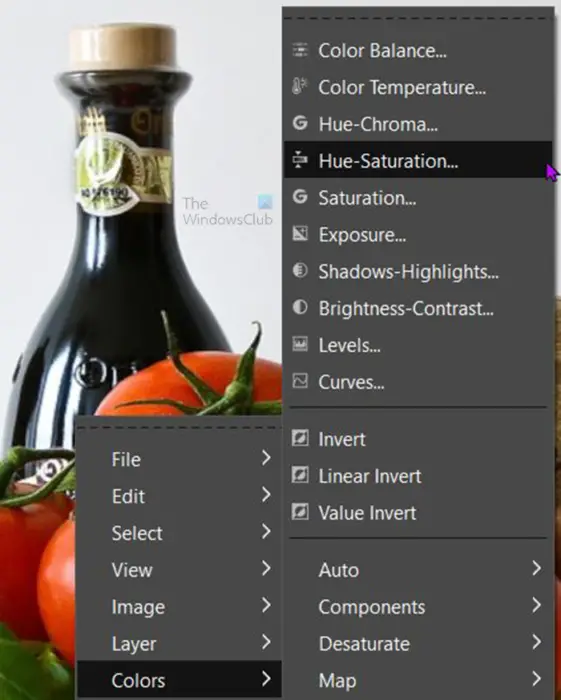
אפשרות נוספת להגיע ל-Hue-saturation היא ללחוץ לחיצה ימנית על התמונה. יופיע תפריט לחץ צֶבַע לאחר מכן לחץ הרוויה גוון .
מיקום קבצי אינטרנט זמניים
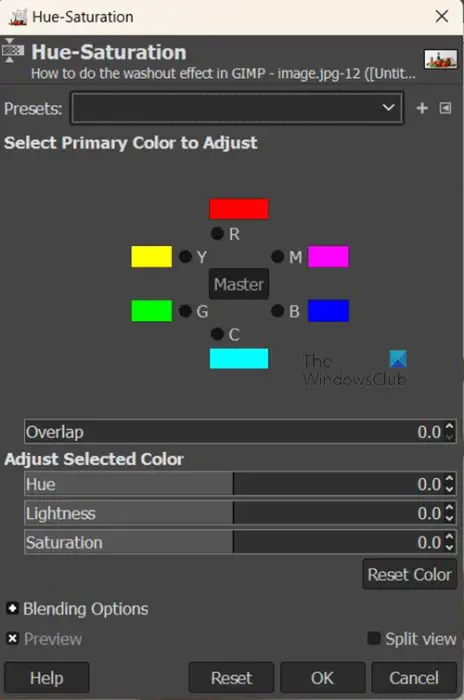
ה הרוויה גוון תיבת אפשרויות תיפתח לביצוע התאמות. תראה שישה צבעים שאתה יכול ללחוץ עליהם אם אתה רוצה להתאים את רווית הגוון עבור צבע ספציפי. אם לא תלחץ על צבע מסוים, הצבעים הכוללים יותאמו.
טאבלטים שמריצים את חלונות 7
כעת עליך להתאים את המחוון עבור קְלִילוּת . לחץ על המחוון Lightness וגרור אותו ימינה כדי להפוך את התמונה לבהירה יותר. ודא שהאפשרות תצוגה מקדימה נבחרה כדי שתוכל לראות את השינויים מתרחשים בזמן שאתה מזיז את המחוון.
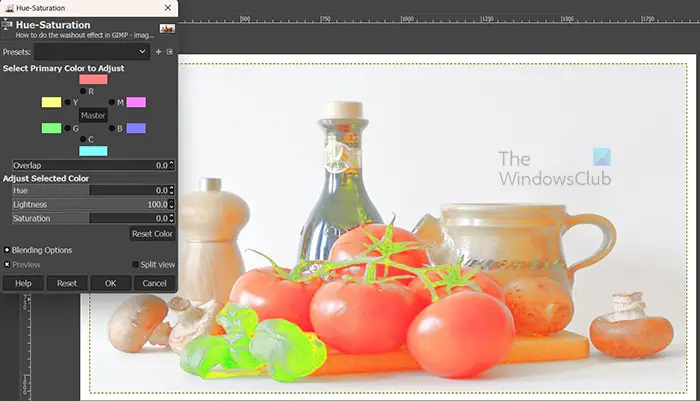
ככל שתלך ימינה כך התמונה תהפוך לשטופה יותר. האפקט ידרוש קלילות יותר או פחות בהתאם לתמונה שבה נעשה שימוש.
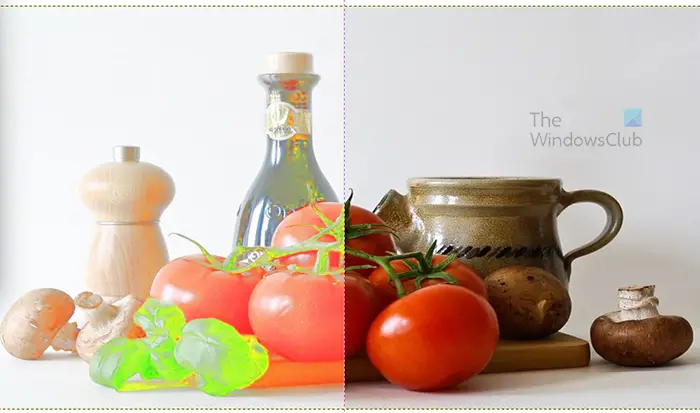
אם אתה רוצה לראות השוואה זה לצד זה בין איך נראתה התמונה לפני ביצוע ההתאמות בחר את נוף מפוצל אוֹפְּצִיָה. אתה תראה את התמונה מחולקת לשניים כאשר חלק אחד נשאר ללא שינוי וקטע אחד הוא האזור הפעיל. אל תדאג כאשר אתה יוצא מאפשרויות רווית הגוון או מבטל את הסימון של אפשרות התצוגה המפוצלת, השינויים יבוצעו בתמונה המלאה. אפשרות התצוגה המפוצלת אינה זמינה אפילו בתוכנות בתשלום מסוימות. התצוגה המפוצלת היא תכונה מועילה מאוד ב-GIMP.
כאשר אתה מרוצה מהתוצאות לחץ בסדר כדי לסגור את חלון אפשרויות הרוויה של גוון ולשמור את השינויים. אתה יכול גם ללחוץ אפס צבע אם ברצונך להחזיר את הצבעים להגדרות ברירת המחדל שלהם.

זו התמונה שנראית מכובסת.
3] שמור את קובץ העבודה
אתה יכול לשמור את התמונה כדי שעדיין תוכל לערוך אותה במועד מאוחר יותר. כדי לשמור את התמונה כקובץ GIMP הניתן לעריכה, עבור אל קוֹבֶץ לאחר מכן שמור כ . בחר מיקום שבו ברצונך לשמור ושם לקובץ ולאחר מכן לחץ להציל .
משולש צהוב
4] ייצא עותק משוטח
ייתכן שתרצה לשתף את התמונה השטופה, להשתמש בה באתר אינטרנט, להדפיס אותה או לשתף אותה במדיה דיגיטלית. זה אומר שתרצו לשטח את התמונה. כדי לשטח את התמונה ולשמור אותה בפורמט שקל לשתף עבור אל קוֹבֶץ לאחר מכן יְצוּא כמו או לחץ Shift + Ctrl + E . חלון ייצוא תמונה ייפתח. בחר שם קובץ ומיקום ולחץ יְצוּא .
לקרוא : כיצד להוסיף זוהר לאובייקט ב-GIMP
כיצד אוכל לגרום לתמונה להיראות כבושה ב-GIMP?
לגרום לתמונה להיראות דחוסה ב-GIMP היא די קלה, פשוט עקוב אחר השלבים שלהלן.
- מקם את התמונה ב-GIMP
- לחץ לחיצה ימנית על התמונה ואז עבור צֶבַע לאחר מכן הרוויה גוון
- כשיופיע חלון האפשרות Hue-saturation, לחץ וגרור את קְלִילוּת המחוון ימינה
- כאשר צבע התמונה מגיע לרמה משביעת רצון לחץ בסדר כדי לשמור את ההגדרות ולסגור את חלון אפשרויות רווית הגוון
האם אוכל לשמור את הגדרות רווית הגוון לשימוש עתידי?
אם אתה רוצה שהגדרות רווית ה-Washout שעשית זה עתה יהיו זמינות כקביעה מראש, לחץ על + סמל לצד החלון הקבוע מראש בחלון אפשרויות הגוון-רוויה. ה שמור את ההגדרות כקביעה מוגדרת מראש ייפתח חלון. תן שם להגדרה ולאחר מכן הקש על אישור. ההגדרה מראש תהיה זמינה בתיבה הנפתחת שנקבעה מראש בפעם הבאה שתשתמש ב-Hue-saturation.















